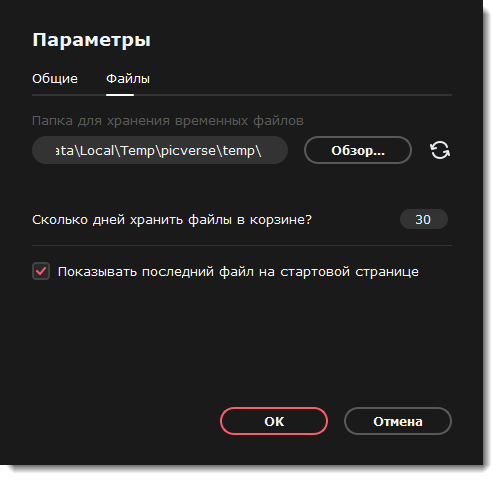|
|
Movavi Picverse
Настройки программы
Чтобы открыть настройки Movavi Picverse, нажмите на кнопку Настройки в верхней части окна программы. В появившемся списке выберите Параметры. Появится окно настроек.
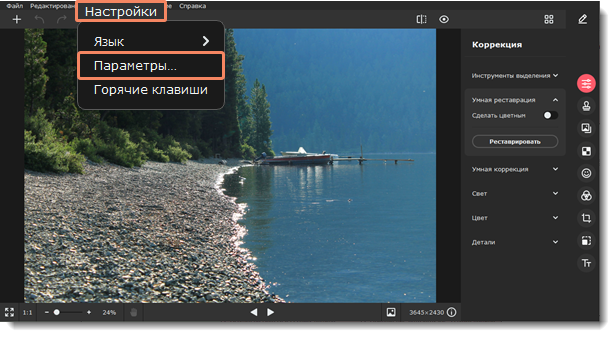
Общие настройки
-
Язык интерфейса — чтобы сменить язык, просто выберите нужный язык из списка. Изменения вступят в силу после нажатия кнопки OK.
-
Автоматически проверять наличие обновлений — включите опцию проверки обновлений, чтобы не пропустить важные улучшения в программе. Обновления внутри версии (например, с 1.0 до 1.1) бесплатны, а обновления до следующих версий для зарегистрированных пользователей предоставляются с существенной скидкой.
-
Открывать программу в режиме редактирования — если опция включена, то программа будет открываться в режиме редактирования фотографий, а не в режиме просмотра Галереи.
-
Сохранить расширенные логи для техподдержки — если при работе с программой у вас возникают трудности и вы обращаетесь за помощью к нашей команде технической поддержки, вас могут попросить собрать логи. Логи содержат все действия программы за определенный период времени, а также сообщения об ошибках и их описание. Расширенные логи предоставляют максимальный объем информации, которая может быть необходима для решения вашей проблемы.
-
Соглашаюсь на отправку анонимных данных о работе программы в Movavi — включение данной опции позволит программе отправлять данные об использовании команде наших разработчиков, чтобы быстрее найти и исправить любые неполадки, а также внедрить необходимые улучшения. Отправляемые данные не содержат персональной информации и будут использованы исключительно внутри компании Movavi в целях улучшения программы.
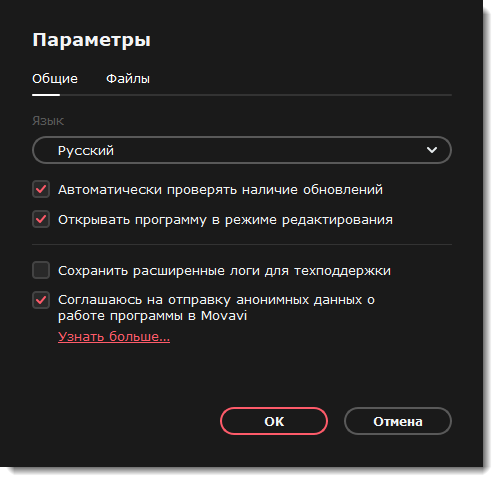
Настройки файлов
-
Папка для хранения временных файлов — здесь вы можете задать, где будут храниться временные файлы, которые создает Movavi Picverse при работе с фотографиями. Нажмите Обзор, чтобы указать другую папку. Нажмите на иконку Сбросить, чтобы вернуть папку по умолчанию.
-
Сколько дней хранить файлы в корзине? — по умолчанию все удаленные файлы файлы хранятся в корзине 30 дней, а затем удаляются из программы полностью. Этот период можно изменить, поменяв цифру в поле.
-
Показывать последний файл на стартовой странице — когда вы откроете программу заново, в режиме редактирования вы увидите предложение открыть последний файл.